即AI -実データで学ぶ人工知能講座-
マイクロソフト コグニティブサービス
このページは実データで学ぶ人工知能講座の補足のためのページです.
Keyの取得方法
APIを呼び出すためには,有効なKeyが必要となります.この作成はAzureで行います.もしAzureのサブスクリプションがあるMicrosoftアカウントを既に持っているなら,
https://portal.azure.com/ へアクセスするとAzureへログインできます.
無い場合は,こちらから無料アカウントが作成できます.
以下にComputer Vision APIのKeyを作成する方法を紹介します.他のAPIのKeyも同様に作成できます. Azureのportalへログインしたら,下図のように,左のメニューから [新規] > [AI + Cognitive Services] > [Computer Vison API] でAPIを作成します.
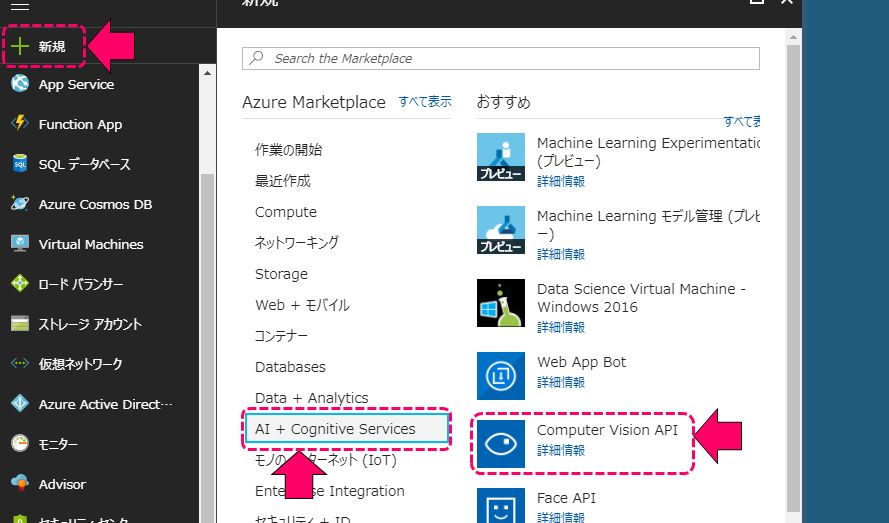
APIの作成画面で,下記の情報を入力する必要があります.
| [Name] | APIの名前.Computer_Vision_Test など分かり易いものが良い. |
|---|---|
| [サブスクリプション] | 無料アカウントでは従量課金しか選択できない. |
| [場所] | 東アジア など日本に近い場所を選択.(後にAPIの呼び出し側で指定する必要がある.APIのOverviewから確認できる.) |
| [価格レベル] | F0(無料)を選択する.(1アカウント1APIにつき1度作成できる.) S1(有料)は1000回のAPIの呼出しにつき1ドルかかる. |
| [Resource group] | APIにグループ属性を付与できる.初めての場合は新規作成を選択しAPI_Testなどとする. |
最後に I confirm … 以下を読み宣言に同意する旨をチェックして作成ボタンを押します.
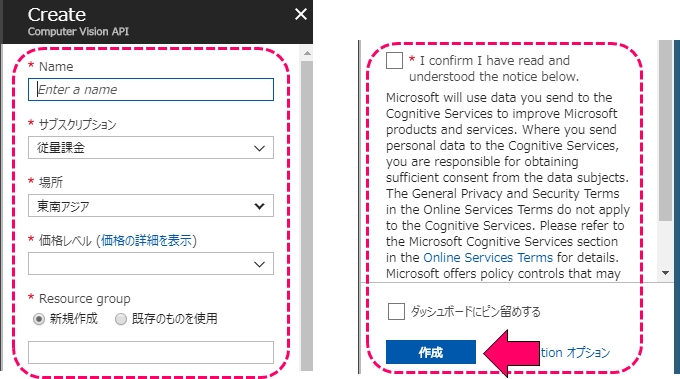
しばらくすると,APIのデプロイが完了するので,左のメニューから [リソースグループ] > [作成したリソースグループの名前] > [作成したAPIの名前] で作成したAPIを選択します.
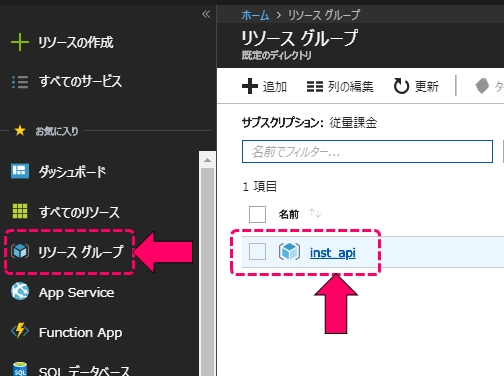
左側にAPIに関するメニューが表れます. [Keys] を選択すると,Keyが二つ表示されます.右端のコピーマークでクリップボードにコピーできます.
Keyは両方有効で,片方を再生成した際にAPIが完全に無効化するのを回避するために用意されています.
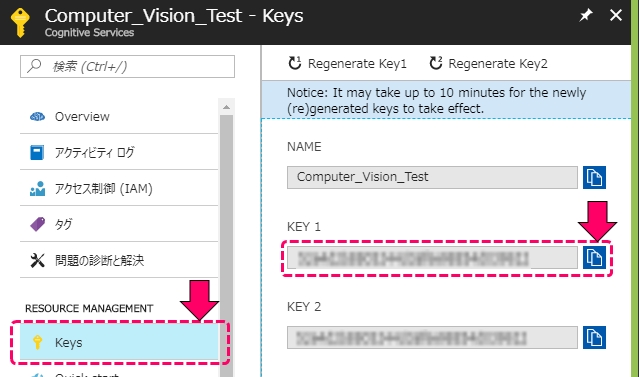
APIのメニューで, [Overview] を選択すれば, [場所] とそれに対応する [Endpoint] (下図
の場合は,http://southeastasia.aip.cognitive.microsoft.com )を参照できます.
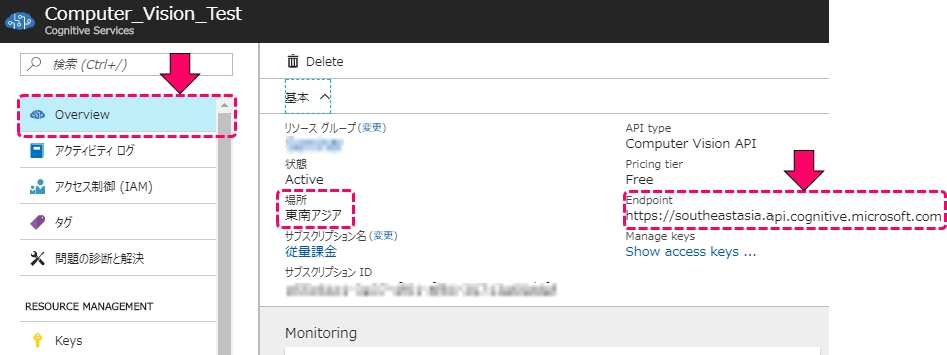
もし有償のサービスでKeyを作成した場合,流出に注意してください.
Keyを持っていれば誰でもAPIの呼び出しが可能なため,流出すると知らない内に使われて自分に請求が来ることがありえることに留意して下さい.
即AIで使用する画像
Computer Vision API用画像
Custom Vision API用画像
関連リンク
[1] Microsoft cognitive services: Computer Vision
[2] Computer Vision API Python quickstart
[3] Microsoft cognitive services: Language Understanding (LUIS)
[4] Simple app with intents and a simple entity
最終更新日: 2018.5.2